ثم اكتب تعليقك
ReiBoot - برنامج إصلاح نظام iOS المجاني رقم 1
أصلح أكثر من 150 مشكلة في iOS دون فقدان البيانات والترقية iOS 26/الرجوع إلى إصدار أقدم بأمان
ReiBoot: أداة إصلاح iOS رقم 1
إصلاح أكثر من 150 مشكلة في نظام iOS دون فقدان البيانات
هل يعاني جهاز iOS 17.6/18 الخاص بك من مشكلة محبطة تتمثل في "توقف الصوت الشخصي"؟ إذا كان الأمر كذلك ، فلا تقلق ، فأنت لست وحدك. واجه العديد من المستخدمين هذه المشكلة ، حيث يتعطل المساعد الصوتي الشخصي أو يصبح غير مستجيب. لكن لا تخف ، فقد قمنا بتغطيتك بحل سريع وفعال لحل هذا الخلل المزعج.
في هذه المقالة ، سنرشدك خلال العملية خطوة بخطوة لإصلاح مشكلة توقف الصوت الشخصي في iOS 17.6/18 ، مما يتيح لك استعادة السيطرة الكاملة على مساعدك الرقمي مرة أخرى. دعنا نتعمق!
Personal Voice هي ميزة إمكانية الوصول تم تقديمها في iOS 17.6/18 والتي تمكن المستخدمين من إنشاء نسخ رقمية من أصواتهم الخاصة التي تبدو مثلهم تمامًا. تستخدم الميزة تقنية التعلم الآلي على الجهاز لتحليل 15 دقيقة من المقاطع الصوتية المسجلة وإنشاء نموذج صوتي مخصص على iPhone.
بمجرد إنشاء النموذج الصوتي الخاص بك باستخدام Personal Voice ، يتيح لك Live Text كتابة أو تحديد عبارات محددة مسبقًا لسماعها بصوت عالٍ أثناء المكالمات الهاتفية ومكالمات FaceTime والمحادثات شخصيًا.
يوفر Personal Voice من Apple الدعم لأولئك الذين يعانون من التصلب الجانبي الضموري (ALS) أو حالات أخرى تحد من الكلام وتحافظ على صوتهم وتسهل التواصل الفعال.
إذا كنت ترغب في استخدام Personal Voice على iOS 17.6/18 ، فإن تسجيل 15 دقيقة من حديثك سيمكن iPhone الخاص بك من إنشاء نموذج صوتي منه.
فيما يلي خطوات حول كيفية إنجاز هذه العملية .
على جهاز iPhone يعمل بنظام iOS 17.6/18 ، انتقل إلى الإعدادات ، ثم إمكانية الوصول لعرض إعدادات الوصول.
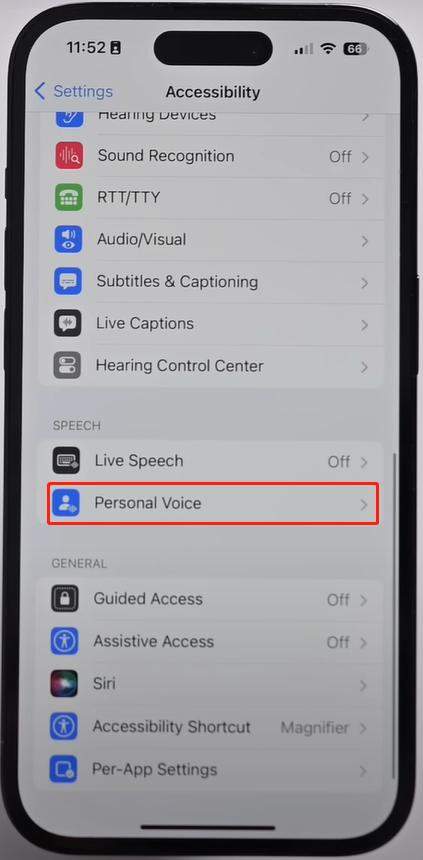
الخطوة الأولى هي تسجيل قولك ، "أنا أقوم بإنشاء صوتي الشخصي باستخدام iPhone الخاص بي" ، ثم أقوم بتحليل جودة الصوت ومراجعتها قبل الاستمرار في نطق المزيد من العبارات بصوت عالٍ والضغط على "تسجيل" مرة أخرى.
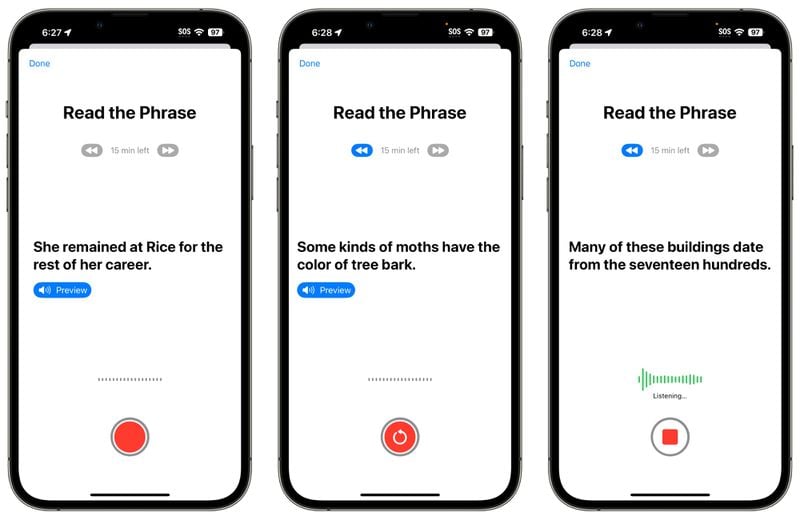
بعد إكمال عملية الإعداد الأولي ، سيبدأ جهاز iPhone الخاص بك في إنتاج صوته الشخصي عند الاتصال بمصدر طاقة ويتم إيقاف تشغيل الشاشة. علاوة على ذلك ، ستتلقى تنبيهًا يخطرك عندما يكون جاهزًا للاستخدام.

إذا كنت تواجه مشكلة تتعلق بالصوت الشخصي الذي يعمل بنظام iOS 17.6/18 على هاتفك ، فقد تكون هناك بعض الأسباب المحتملة التي يجب وضعها في الاعتبار:
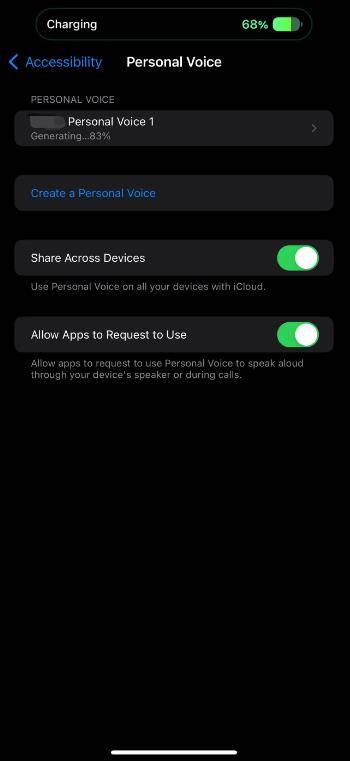
إذا كان جهازك به مساحة تخزين محدودة متاحة ، فقد يواجه صعوبة في معالجة الأوامر الصوتية وتنفيذها بشكل فعال. يمكن أن يساعد مسح بعض المساحة عن طريق إزالة التطبيقات أو الملفات أو الوسائط غير الضرورية في حل المشكلة.
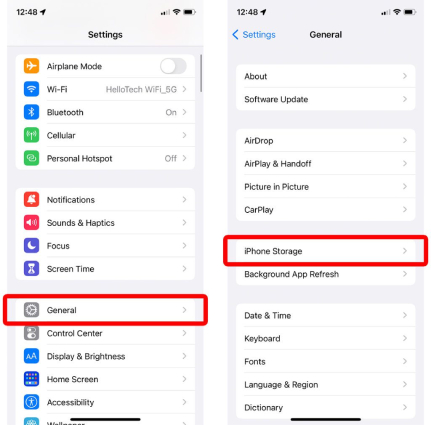
في بعض الأحيان ، يمكن أن تتداخل الضوضاء المفرطة في الخلفية مع أنظمة التعرف على الصوت. تأكد من أنك في بيئة هادئة عند محاولة استخدام ميزة الصوت. بالإضافة إلى ذلك ، تحقق مما إذا كانت هناك أي عوائق مادية مثل واقي الشاشة أو العلبة قد تمنع الميكروفون ، مما قد يؤثر على اكتشاف الصوت.
من المحتمل أن يكون هناك خلل برمجي يؤثر على ميزة التعرف على الصوت في iOS 17.6/18. يمكن أن تسبب الأخطاء مشاكل وأعطال غير متوقعة. في هذه الحالة ، يمكنك محاولة إعادة تشغيل جهازك أو التحديث إلى أحدث إصدار متاح من iOS ، حيث تتضمن تحديثات البرامج غالبًا إصلاحات للأخطاء.
إذا كنت تواجه مشكلة تعطل أو توقف مساعد الصوت الشخصي على iOS 17.6/18 ، فهناك بعض خطوات استكشاف الأخطاء وإصلاحها التي يمكنك تجربتها. إليك طريقة يمكنك تجربتها:
لا يمكنك تنزيل iOS 17.6/18 وتثبيته حتى الآن؟ لا تقلق! سنذهب الآن لإعادة الضبط الناعم للتخلص من المشكلة. معرفة مدى فعالية إعادة الضبط الناعم (المعروفة أيضًا باسم إعادة التشغيل) ، يجب ألا تفشل في منحها فرصة. ولكن ماذا لو لم يتم إنجاز المهمة؟ إذا لم تنجح إعادة التشغيل من أجلك ، فجرّب إعادة التعيين الثابت التي تعتبر فعالة للغاية في مسح الملفات المؤقتة والتي غالبًا ما تؤدي ليس فقط إلى تحرير الذاكرة ولكن أيضًا إصلاح المشكلات العشوائية.
لفرض إعادة ضبط جهازك ؛ اضغط على زر رفع الصوت وحرره. ثم ، على الفور ، اضغط على زر خفض مستوى الصوت وحرره الموجود أيضًا على الجانب الأيسر.
بعد ذلك ، تحتاج إلى الضغط باستمرار على زر الطاقة حتى يظهر شعار Apple الأيقوني على الشاشة .
تأكد من توصيل جهاز iPhone الخاص بك بمصدر طاقة باستخدام كابل الشحن الأصلي. يمكن أن يؤدي شحن جهازك أحيانًا إلى حل مشكلات البرامج البسيطة.
اضغط على زر الطاقة الموجود على جانب أو أعلى جهاز iPhone الخاص بك لإيقاف تشغيل الشاشة. اترك الجهاز متصلاً بالشاحن أثناء إيقاف تشغيل الشاشة.
امنح iPhone بعض الوقت للراحة مع إطفاء الشاشة. يمكن أن يسمح هذا لأي عمليات في الخلفية بإكمال أو حل أي مشكلات مؤقتة قد تتسبب في عدم استجابة المساعد الصوتي الشخصي. اضغط على زر التشغيل مرة أخرى لتشغيل الشاشة. تحقق مما إذا كان المساعد الصوتي الشخصي يعمل بشكل صحيح الآن.
Tenorshare ReiBoot يمكن أن يكون جهاز iOS المثالي لإصلاح النظام. مع وجود وضعين للإصلاح متاحين للإصلاح العادي بالإضافة إلى الإصلاح العميق ، يمكن لهذه الأداة القوية المساعدة في استعادة أنظمة iPhone بسرعة ، وتقضي على جميع مشكلات iOS المتوقفة تقريبًا. كما أنه يدعم طرازات iPhone 15(Plus)/ 15 Pro / 15 Pro Max وغيرها الكثير.
يمكن للإصلاح القياسي إصلاح مشكلات نظام iOS الأكثر شيوعًا ولن يتسبب في فقد البيانات .
قم بتنزيل ReiBoot وتثبيته على جهاز الكمبيوتر أو جهاز Mac. انقر فوق ابدأ لإصلاح نظام iOS.

قم بتوصيل جهاز iPhone الخاص بك بالكمبيوتر وانقر فوق "إصلاح قياسي" للمتابعة.

تنزيل حزمة البرامج الثابتة.

بعد اكتمال التنزيل ، انقر فوق بدء الإصلاح القياسي .

بعد اكتمال التنزيل ، انقر فوق بدء الإصلاح القياسي.

دعم Apple لديه فريق من الخبراء الذين يمكنهم إرشادك خلال خطوات استكشاف الأخطاء وإصلاحها الخاصة بجهازك وتقديم حلول مخصصة. قد يكونون قادرين على مساعدتك في تشخيص المشكلة واقتراح الخطوات المناسبة لإصلاحها.
للاتصال بدعم Apple ، يمكنك زيارة موقع دعم Apple الرسمي واختيار الخيار الذي يناسب احتياجاتك. بدلاً من ذلك ، يمكنك أيضًا التواصل معهم من خلال تطبيق Apple Support المتوفر في App Store .
فيما يلي قائمة بطرازات iPhone المتوافقة مع iOS 17.6/18:
يستغرق الأمر 15 دقيقة بالضبط لتسجيل المقاطع الصوتية المطلوبة لإنشاء نموذجك الصوتي.
استخدام ميزة Personal Voice على جهاز iPhone أو iPad
اقرأ المزيد: أسرع إصلاحات لأخطاء iOS 17.6/18 مع عملية خالية من الأخطاء .
قد يكون التعامل مع مشكلة صوتية شخصية عالقة على iOS 17.6/18 أمرًا محبطًا ، ولكن من خلال النهج الصحيح ، يمكن حلها بكفاءة. قدم هذا الدليل السريع رؤى قيمة حول الحلول الممكنة لهذه المشكلة. من بين الأدوات المتاحة ، Tenorshare ReiBoot تبرز كأفضل خيار لإصلاح مشكلات الصوت الشخصية في iOS 17.6/18. من خلال واجهته سهلة الاستخدام وميزاته القوية ، يقدم Tenorshare ReiBoot حلاً سلسًا وموثوقًا به لمعالجة هذه المشكلة. من خلال استخدام هذه الأداة ، يمكن للمستخدمين بسهولة استعادة السيطرة على أجهزة iOS والاستمتاع بتجربة صوتية شخصية سلسة وغير منقطعة.
لا تدع مشكلة الصوت الشخصية العالقة تعيقك ؛ استفد من قوة Tenorshare ReiBoot وأعد جهاز iOS 17.6/18 الخاص بك إلى المسار الصحيح .
ثم اكتب تعليقك
بقلم خالد محمد
2025-12-31 / iOS 17